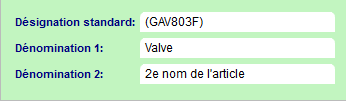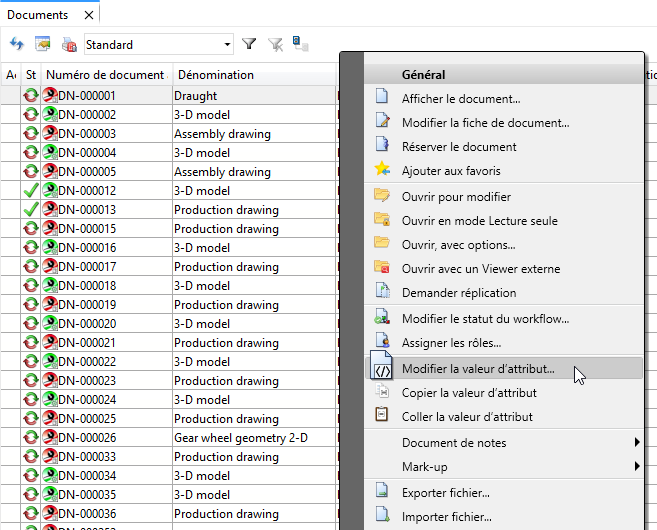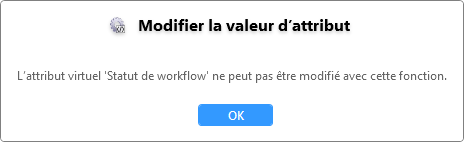Modifier la valeur d'un attribut
Il existe dans l'interface HELiOS plusieurs moyens pour modifier les valeurs de certains attributs :
Vous pouvez, par exemple, dans les masques de détails des objets HELiOS, ouvrir la fonction Modifier la valeur d'attribut qui vous présente dans une fenêtre de dialogue la liste de tous les attributs de l'objet correspondant (Article, Document, Projet, ...) avec la possibilité de corriger les attributs.
Vous pouvez encore, dans la liste des résultats, cliquer avec le bouton droit de la souris sur un champ d'attribut et sélectionner dans le menu contextuel la fonction Modifier la valeur d'attribut... pour corriger sa valeur (pour autant que cette action soit possible pour cet attribut).
Vous avez également la possibilité de copier et coller la valeur d'un attribut avec le presse-papier.
![]() À savoir :
À savoir :
-
L'utilisateur connecté doit disposer des droits de modification des valeurs d'attributs afin d'exécuter ces fonctions.
-
Les valeurs d'attributs des anciens états d'index ne peuvent être modifiées que par les utilisateurs ayant des droits d'administrateur, à condition que cette action soit autorisée par le paramètre correspondant dans les options de la base de données de HELiOS.
-
Les attributs de référence liés et les attributs virtuels sont exclus de ces possibilités de modification.
-
Les attributs FLOAT avec une catégorie d'unité incluent l'unité d'affichage par défaut associée si celle-ci est définie pour l'attribut correspondant. La valeur affichée est alors calculée par rapport à cette unité.
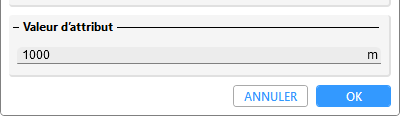
Modifier la valeur d'un attribut (dans les masques de détails d'un objet)
Dans le masque de détails des objets HELiOS (Article, Document, Projet, Classeur ou Type personnalisé), vous retrouvez dans le groupe des fonctions de l'onglet Général la fonction Modifier la valeur d'attribut.
Exemple pour la fenêtre de détails de l'Article :
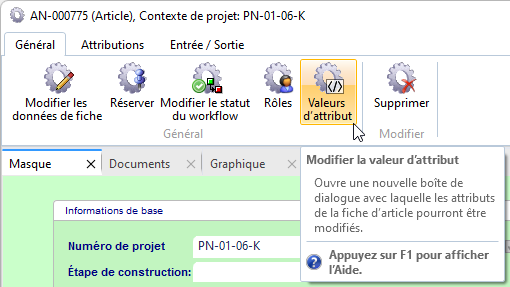
À l'exécution de cette fonction, une fenêtre de dialogue s'ouvre répertoriant tous les attributs de ce type d'objet.
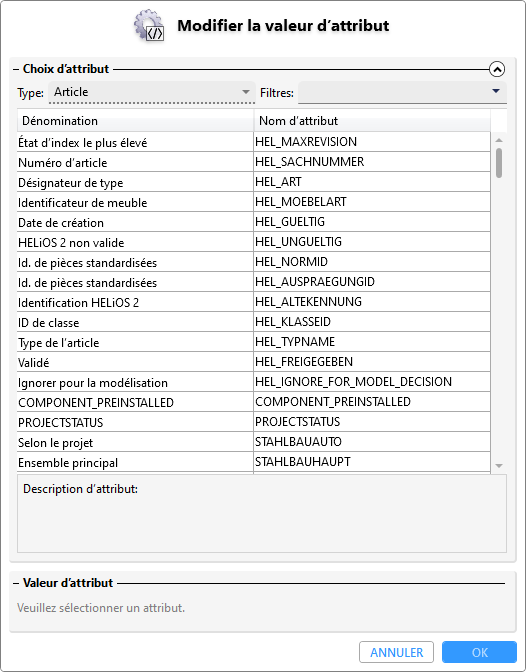
Vous pouvez visualiser certaines données de fiche de l'objet en cliquant sur une ligne correspondante. Sous Valeur d'attribut, vous pouvez voir la valeur définie ou le contenu de l'attribut (s'il est disponible, il peut bien sûr aussi être vide).
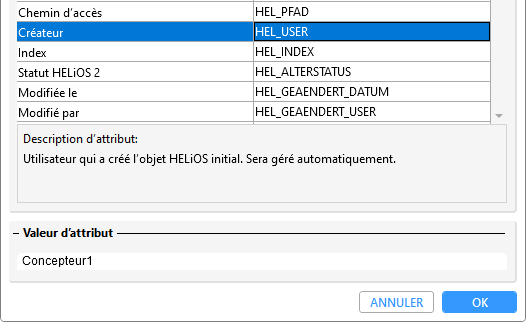
Dans la ligne qui affiche la valeur de l'attribut, vous pouvez la modifier manuellement si nécessaire (ou la saisir initialement) s'il s'agit d'une valeur d'attribut pour laquelle cela est possible. Par exemple, l'utilisateur connecté qui a créé l'objet dans HELiOS a été automatiquement saisi pour Créateur lors de la création de l'objet. Cette valeur est protégée en écriture et ne peut donc pas être modifiée. Vous ne pouvez donc pas effectuer de correction dans la rubrique Valeur d'attribut.
Pour l'attribut Dénomination 2, par exemple, qui ne contient pas de valeur dans cet exemple, vous pouvez saisir un contenu en sélectionnant la ligne d'attribut correspondante sous Choix d'attribut et une saisie manuelle sous Valeur d'attribut :
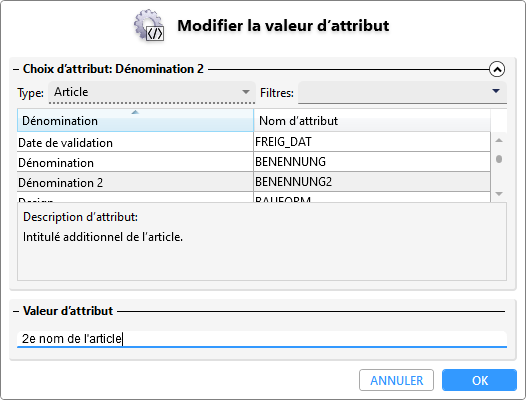
Lorsque vous confirmez la saisie avec Entrée ou cliquez sur OK, la fenêtre d'édition des valeurs d'attribut est fermée et la nouvelle saisie des données de fiche est transférée directement dans le masque de détails de l'objet :
Modifier la valeur d'un attribut (dans les listes des résultats)
Vous pouvez modifier ou saisir des valeurs d'attribut individuelles d'objets HELiOS spécifiques dans les listes des résultats en cliquant avec le bouton droit de la souris sur un champ correspondant et en sélectionnant, dans le menu contextuel, Modifier la valeur d'attribut....
Une sélection multiple permettant de modifier/entrer simultanément une valeur d'attribut pour plusieurs lignes d'une liste des résultats est possible si les champs d'attributs correspondants contiennent la même valeur (ou sont vides). En outre, les objets ne doivent pas être classés de manière différente.
La fenêtre de dialogue suivante vous montre l'intitulé général de l'attribut sélectionné à côté de Choix d'attribut et le contenu de l'attribut spécifique sous Valeur d'attribut.
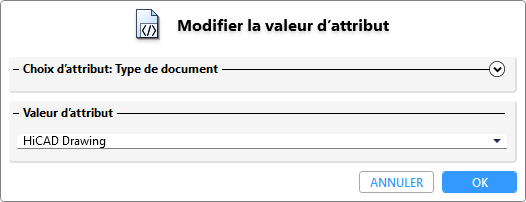
Les autres options permettant de modifier la valeur de l'attribut dépendent de l'attribut exact et du type d'objet. Dans cet exemple, la sélection dans une liste de choix est disponible pour le Type de document HELiOS, ce qui permet d'affecter le document à un autre type.
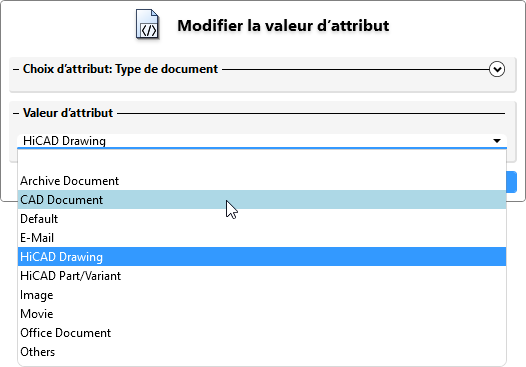
Pour d'autres attributs, vous pouvez modifier la valeur par saisie manuelle au clavier, par exemple pour la Dénomination des objets :
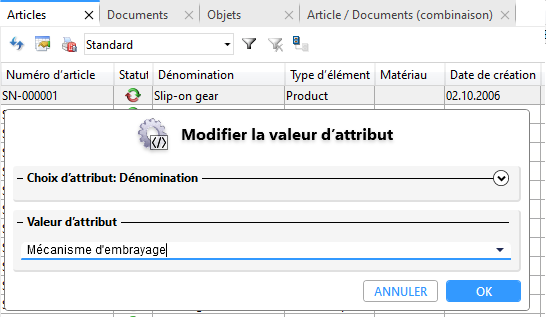
Les valeurs d'attributs attribuées sans ambiguïté, comme le Créateur d'un objet, ne peuvent pas être modifiées ultérieurement. Dans ce cas, le champ sous Valeur d'attribut est en lecture seule et affiche le contenu sans possibilité de le modifier.
Il existe également des attributs qui ne peuvent pas être modifiés à cet endroit (comme les fonctions Ouvrir dans les listes des résultats), auquel cas HELiOS émet un message correspondant lorsque la fonction est exécutée :
La fenêtre de dialogue Modifier la valeur d'attribut... du menu contextuel d'une liste des résultats est fondamentalement la même que celle que vous pouvez exécuter à partir des fenêtresde détails des objets.
En cliquant sur le symbole de la flèche  à côté du Choix d'attribut, vous pouvez ouvrir la vue d'ensemble de tous les attributs de l'objet sélectionné et ainsi afficher ou, si nécessaire, modifier d'autres valeurs d'attributs.
à côté du Choix d'attribut, vous pouvez ouvrir la vue d'ensemble de tous les attributs de l'objet sélectionné et ainsi afficher ou, si nécessaire, modifier d'autres valeurs d'attributs.
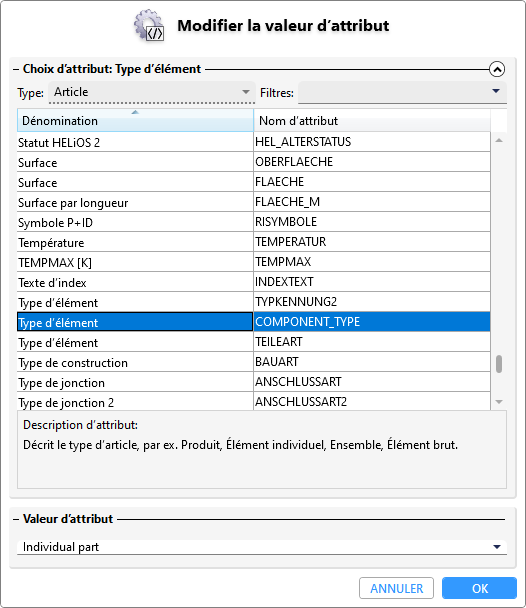
![]() Si une valeur d'attribut modifiée n'est pas directement affichée dans la liste des résultats, appuyez sur la touche F5 pour recharger la page.
Si une valeur d'attribut modifiée n'est pas directement affichée dans la liste des résultats, appuyez sur la touche F5 pour recharger la page.

Interface utilisateur • Rechercher des articles • Rechercher des documents